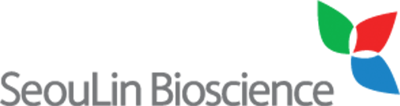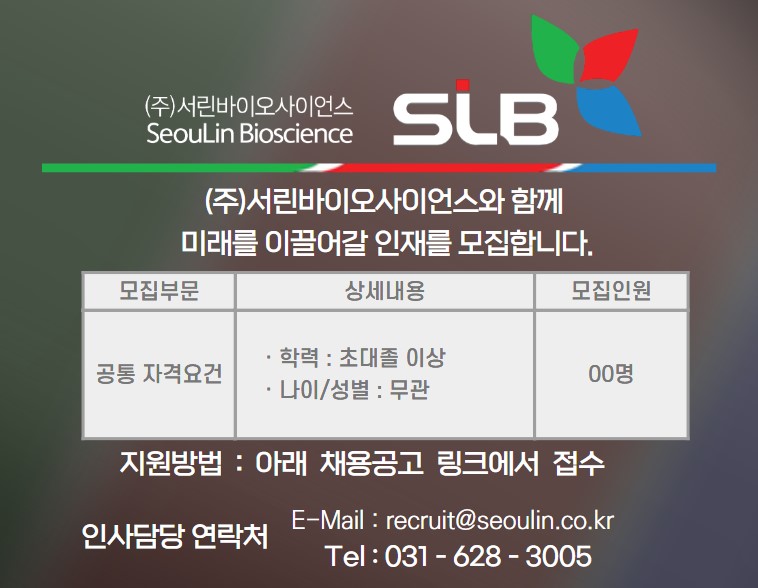[EndNote FAQ] Open URL 설정 방법
2020-04-21
EndNote FAQ
Open URL 설정 방법 안내
EndNote 에서 PDF 원문 파일을 자동으로 찾아 붙이기를 하기 위해 Find Full Text 기능을 활용하려면 OpenURL path 설정을 해야 합니다.
해당 도서관 구독자원과 관련자료 검색이 가능하도록 하기 위해서 이 URL을 설정합니다.
※링크 주소는 해당 도서관 사서 및 IT 담당자가 알고 계셔서 사용자분들께 안내 해 주셔야 합니다. 당사가 안내 드릴 수 있는 부분이 아니니 이 점 참고해 주세요.
1) "Edit -> Preference -> Find Full Text -> OpenURL" 부분에 OpenURL Path와 Authenticate with에 URL을 입력합니다.
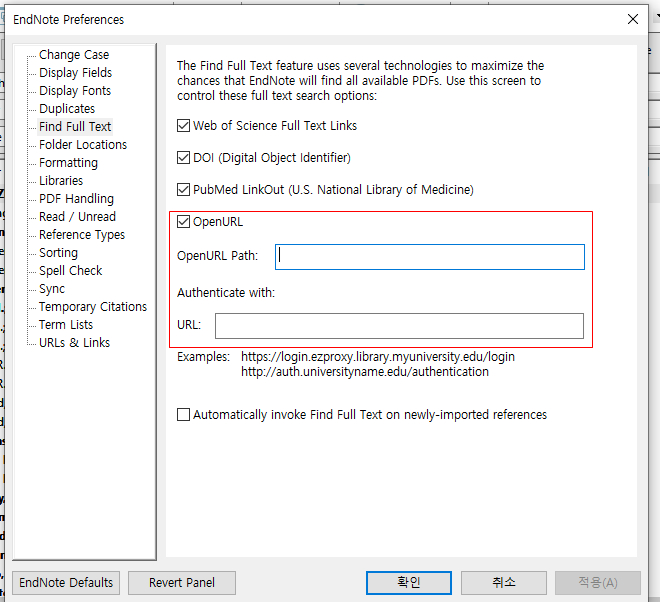
2) OPEN URL을 입력 후 선택한 서지 정보에서 마우스 오른쪽 버튼을 누르고 URL – OpenURL Link를 선택하면 이 정보가 해당 도서관에 소장 중인지 알 수 있습니다.
[Open URL]
Find Full Text 기능 사용 시 Open URL을 설정하면, 해당 URL로부터 원문을 불러 올 수 있습니다.
일반적으로, 도서관을 경유하는 프록시 서버나 외부접속 URL을 사용합니다.
*프록시서버(Proxy server) : 클라이언트가 자신을 통해서 다른 네트워크 서비스에 간접적으로 접속할 수 있게 해 주는 컴퓨터 시스템이나 응용 프로그램
[Authenticate with]
도서관 인증 URL로써 보통 도서관 사이트의 ID/Pasword를 넣는 링크를 설정합니다.
권한 없이 도서관 페이지를 이용할 수 있는 환경일 경우에는 Authenticate with 설정이 필요 없겠지만,
도서관 사이트 이용/접속 시에 ID/Password를 입력해야 하는 환경이라면 해당 URL을 설정해주셔야 합니다.
[Find Full Text 기능]
수집한 Reference에 DOI, Web of Science URL, Pubmed 고유 번호 등으로 매칭하여 이용 가능한 PDF 원문을 찾아 자동으로 첨부해주는 기능.
교내에서는 별도의 로그인 설정 없이 이용할 수 있으며, 교외 접속을 위해 Open URL 설정이 필요합니다.
Open URL 설정 방법 안내
EndNote 에서 PDF 원문 파일을 자동으로 찾아 붙이기를 하기 위해 Find Full Text 기능을 활용하려면 OpenURL path 설정을 해야 합니다.
해당 도서관 구독자원과 관련자료 검색이 가능하도록 하기 위해서 이 URL을 설정합니다.
※링크 주소는 해당 도서관 사서 및 IT 담당자가 알고 계셔서 사용자분들께 안내 해 주셔야 합니다. 당사가 안내 드릴 수 있는 부분이 아니니 이 점 참고해 주세요.
1) "Edit -> Preference -> Find Full Text -> OpenURL" 부분에 OpenURL Path와 Authenticate with에 URL을 입력합니다.
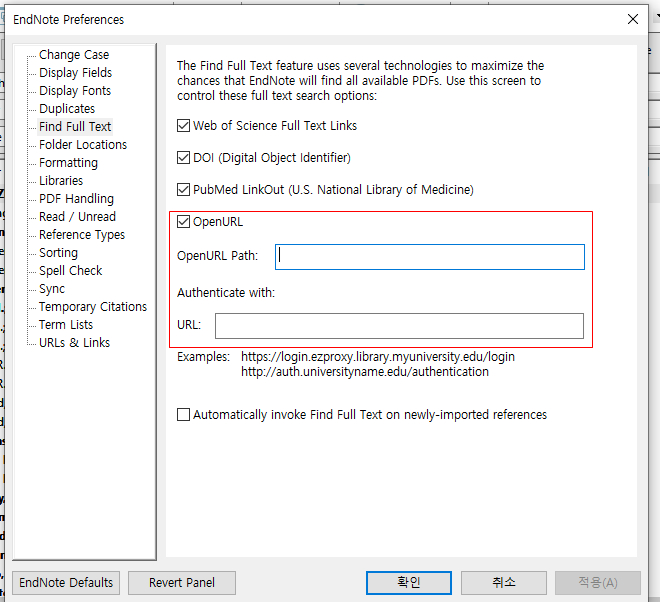
2) OPEN URL을 입력 후 선택한 서지 정보에서 마우스 오른쪽 버튼을 누르고 URL – OpenURL Link를 선택하면 이 정보가 해당 도서관에 소장 중인지 알 수 있습니다.
[Open URL]
Find Full Text 기능 사용 시 Open URL을 설정하면, 해당 URL로부터 원문을 불러 올 수 있습니다.
일반적으로, 도서관을 경유하는 프록시 서버나 외부접속 URL을 사용합니다.
*프록시서버(Proxy server) : 클라이언트가 자신을 통해서 다른 네트워크 서비스에 간접적으로 접속할 수 있게 해 주는 컴퓨터 시스템이나 응용 프로그램
[Authenticate with]
도서관 인증 URL로써 보통 도서관 사이트의 ID/Pasword를 넣는 링크를 설정합니다.
권한 없이 도서관 페이지를 이용할 수 있는 환경일 경우에는 Authenticate with 설정이 필요 없겠지만,
도서관 사이트 이용/접속 시에 ID/Password를 입력해야 하는 환경이라면 해당 URL을 설정해주셔야 합니다.
[Find Full Text 기능]
수집한 Reference에 DOI, Web of Science URL, Pubmed 고유 번호 등으로 매칭하여 이용 가능한 PDF 원문을 찾아 자동으로 첨부해주는 기능.
교내에서는 별도의 로그인 설정 없이 이용할 수 있으며, 교외 접속을 위해 Open URL 설정이 필요합니다.
위 방법으로 해결되지 않으실 경우, 상세정보(증상, 문의사항, 화면캡쳐)와 함께 slb@seoulin.co.kr로 문의 주세요!